على iPhone و iPad ، يوفر مركز التحكم وصولاً سريعًا إلى مجموعة من الميزات المفيدة في iOS ، بغض النظر عما إذا كان لديك تطبيق مفتوح أم لا ، أو حتى ما إذا كان جهازك مغلقًا أم لا. كما أن مركز التحكم قابل للتخصيص بدرجة كبيرة ، بحيث يمكنك اختيار ما يمكنك العيش فيه وما لا تعيش فيه.
كيفية الوصول إلى مركز التحكم على iPhone و iPad
تم تصميم الوصول إلى مركز التحكم في iOS ليكون سهلاً. على iPad مع زر الصفحة الرئيسية ، ما عليك سوى النقر نقرًا مزدوجًا على زر الصفحة الرئيسية ؛ على iPhone 8 أو إصدار أقدم ، اسحب لأعلى من أسفل الشاشة ؛ وعلى 2018 iPad Pro أو iPhone X والإصدارات الأحدث ، اسحب لأسفل من الزاوية العلوية اليمنى للشاشة.

ضوابط الاتصال
يتكون مركز التحكم من عدة لوحات تحتوي على وظائف مرتبطة. يسمح لك الجزء الأول الموجود على اليسار بتمكين وظائف الاتصال اللاسلكي بجهازك أو تعطيلها بسرعة ، بما في ذلك وضع الطيران و بيانات خليوية و Wi-Fi ، و بلوتوث . ما عليك سوى النقر فوق أي من الأزرار لتمكين الميزة ذات الصلة أو تعطيلها.

إذا ضغطت مع الاستمرار على هذه اللوحة بدلاً من ذلك ، فستستحوذ على الشاشة وتتوسع لتكشف عن زرين آخرين: ايردروب و نقطة اتصال شخصية . من هنا ، إذا ضغطت مع الاستمرار على ايردروب يمكنك اختيار إيقاف تشغيل AirDrop أو ضبطه لاستقبال الملفات إما من الجميع أو جهات الاتصال فقط . وبالمثل ، إذا ضغطت مع الاستمرار على ملف Wi-Fi أو بلوتوث الأزرار ، يمكنك الوصول إلى قائمة الشبكات اللاسلكية المتاحة وأجهزة Bluetooth ، على التوالي ، والتي يمكنك الاتصال بأي منها بنقرة واحدة.
تشغيل الصوت
تحتوي اللوحة الكبيرة الثانية الموجودة في الزاوية العلوية اليمنى من مركز التحكم على خيارات تشغيل الوسائط ، بما في ذلك اسم المسار المحدد حاليًا واسم الألبوم وأزرار التشغيل / الإيقاف المؤقت والتخطي للأمام / الرجوع للخلف في المسار. هناك أيضًا ملف البث الزر الموجود في الزاوية العلوية اليمنى من اللوحة والذي يمكنك الضغط عليه مع الاستمرار للتوسيع.

في هذا العرض الموسع ، سترى شريط تنظيف للمسار يمكنك سحبه بإصبعك لتقدم المسار الحالي أو العودة إلى نقطة سابقة فيه. إذا ضغطت على الأكبر البث زر ، يمكنك الوصول إلى قائمة الأجهزة المتوافقة مع AirPlay المتاحة والأعلى على واحد للاتصال بها.
قفل الاتجاه وعدم الإزعاج وانعكاس الشاشة
يوجد أسفل اللوحتين الكبيرتين في مركز التحكم ثلاثة خيارات تظهر دائمًا في مركز التحكم. يتيح لك زر القفل تمكين / تعطيل ملف قفل اتجاه الشاشة بينما الهلال يستدير لا تقاطع فتح و غلق. يمكنك أيضًا الضغط مع الاستمرار على لا تقاطع زر لجدولة الوضع لـ 1 ساعة و حتى المساء ، أو حتى أغادر هذا الموقع .

المستطيل شاشة النسخ المتطابق يوفر الزر وصولاً سريعًا إلى قائمة الأجهزة الموجودة على نفس شبكة Wi-Fi التي تدعم فيديو AirPlay. باستخدام هذا الزر ، يمكنك عكس الشاشة الكاملة لجهاز iOS الخاص بك على Apple TV أو تلفاز ذكي متوافق مع AirPlay 2 ، فقط من خلال النقر عليه في القائمة.
متزلجون السطوع والحجم
ال سطوع و الصوت أشرطة التمرير أكثر فائدة مما تظهر لأول مرة. بصرف النظر عن السماح لك بتعيين سطوع الشاشة عن طريق سحب المستوى لأعلى ولأسفل ، يمكنك الضغط مع الاستمرار على سطوع شريط التمرير للكشف عن المزيد من الأزرار التي تتيح لك التمكين أو التعطيل الوضع الداكن و التحول الليلي ، و نغمة حقيقية .

إذا كنت تستمع إلى الصوت على جهاز iOS الخاص بك باستخدام Apple AirPods Pro ، فيمكنك أيضًا الضغط مع الاستمرار على الصوت شريط التمرير للتحكم الشفافية و إلغاء الضوضاء يعمل بشكل مستقل.
ماك بوك برو 13 إنش M1 2020
تخصيص مركز التحكم
يمكن أن تختلف الأزرار التي تظهر في مركز التحكم (أسفل الأزرار التي وصفناها بالفعل) ، لأنه يمكنك إضافتها وإزالتها وتنظيمها بالطريقة التي تريدها من خلال إعدادات تطبيق. ما عليك سوى اتباع هذه الخطوات.
كيفية إضافة عناصر تحكم إلى مركز التحكم على iPhone و iPad
- قم بتشغيل ملف إعدادات تطبيق.
- مقبض مركز التحكم .
- مقبض تخصيص الضوابط .
- انتقل لأسفل إلى المزيد من الضوابط .
- اضغط على ' + قم بالتوقيع على يسار عنصر تحكم لإضافته إلى مركز التحكم.
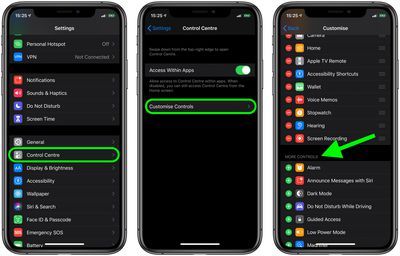
كيفية إزالة عناصر التحكم من مركز التحكم على iPhone و iPad
- قم بتشغيل ملف إعدادات تطبيق.
- مقبض مركز التحكم .
- مقبض تخصيص الضوابط .
- قم بالتمرير لأسفل إلى ملف يشمل الجزء.
- اضغط على علامة الطرح (' - ') قم بالتوقيع على يسار عنصر تحكم لإزالته من مركز التحكم.
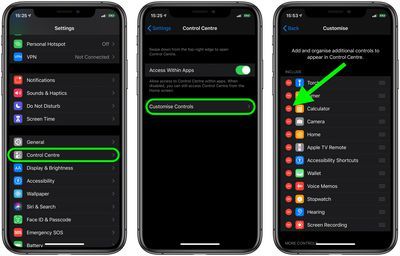
كيفية تنظيم عناصر التحكم في Control Center على iPhone و iPad
- قم بتشغيل ملف إعدادات تطبيق.
- مقبض مركز التحكم .
- مقبض تخصيص الضوابط .
- اضغط على ثلاثة أسطر على يمين عنصر التحكم واسحب موضعه لأعلى أو لأسفل.
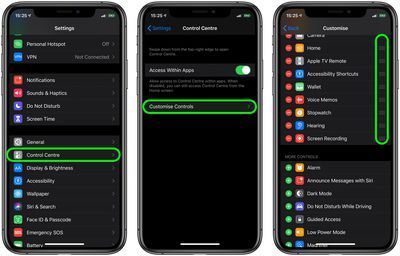
لاحظ أن عناصر التحكم الافتراضية في الجزء العلوي من مركز التحكم ، مثل منزلقات السطوع ومستوى الصوت ، لا يمكن إزالتها أو إعادة تنظيمها.
قائمة الضوابط الافتراضية
- ايردروب
- وضع الطيران
- بلوتوث
- بيانات خليوية
- نقطة اتصال شخصية
- Wi-Fi
- موسيقى
- قفل الاتجاه
- لا تقاطع
- سطوع
- التحول الليلي
- الصوت
- AirPlay Mirroring
قائمة الضوابط القابلة للتخصيص
- اختصارات الوصول
- إنذار
- Apple TV Remote
- آلة حاسبة
- الة تصوير
- لا تزعجك أثناء القيادة
- مصباح يدوي
- وصول تسترشد
- الصفحة الرئيسية
- وضع الطاقة المنخفضة
- المكبر
- ملحوظات
- تسجيل الشاشة
- ساعة التوقيف
- حجم الخط
- الموقت
- المذكرات الصوتية
- محفظة
بمجرد تنظيم الأزرار الموجودة في الجزء السفلي من مركز التحكم ، جرب نفس إيماءة الضغط مع الاستمرار عليها وستتمكن عادةً من الوصول إلى المزيد من عناصر التحكم الدقيقة.
اضغط مع الاستمرار على الة تصوير زر ، على سبيل المثال ، وسترى خيارات خذ صورة شخصية و تسجيل الفيديو و خذ صورة ، و خذ بورتريه سيلفي . وبالمثل ، اضغط مع الاستمرار على محفظة لعرض قائمة المعاملات الخاصة ببطاقة Apple Pay معينة ، أو لعرض قائمة المعاملات الخاصة ببطاقة آخر معاملة . وإذا قمت بإضافة ملحوظات زر ، يمكنك حتى امسح المستندات ضوئيًا باستخدام جهاز iPhone الخاص بك في ثلاث خطوات سريعة .

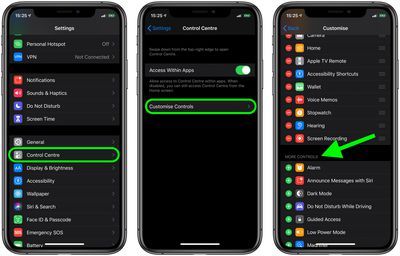
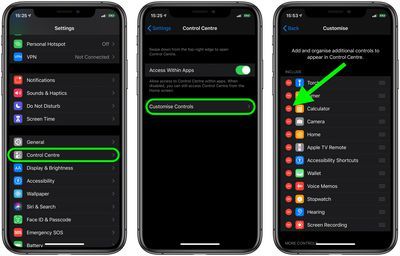
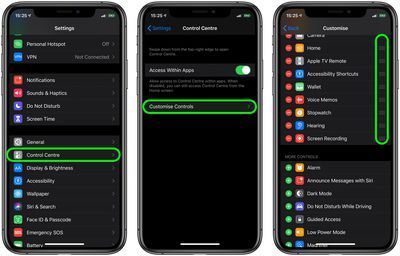
المشاركات الشعبية